Ob es Ihnen gefällt oder nicht, da Macs immer beliebter werden, werden sie auch zu einem attraktiveren Ziel für Hacker und Betrüger. Und sie tun dies mit einer alarmierenden Geschwindigkeit. Da also neue Malware und Adware erstellt werden, sollten Mac-Benutzer einiges beachten. Nun, zumindest, wenn sie versuchen wollen, ihre Computer vor Adware wie dem Bloom-Virus zu schützen.
In diesem Artikel werde ich die Frage beantworten, die Sie sich höchstwahrscheinlich stellen, wenn Sie dieses Stück gefunden haben:„Ist Bloom.exe ein Virus?“ Ich werde auch skizzieren, was Sie tun können, wenn es auf Ihrem Mac landet, und erklären, wie Sie verhindern können, dass Ihr Computer in Zukunft mit Adware infiziert wird. Also, lesen Sie weiter!
| Name | Bloom-Virus |
| Kategorie | Adware |
| Symptome | Aufdringliche Pop-ups |
| Infektionsmethode | Softwarebündelung und irreführende Werbung |
| Systemschaden | Schlechte Computerleistung und Browser-Tracking |
| Entfernung | Manuelle Entfernung |
Was ist der Bloom.exe-Virus?
Der Bloom-Softwarevirus ist eine bösartige Software, die entwickelt wurde, um Ihnen Werbung anzuzeigen. Ernsthaft. Das ist wirklich alles, wofür es geschaffen wurde. Vertrauen Sie mir, wenn ich sage, dass der Bloom-Virus darin nicht einzigartig ist. Tatsächlich ist es Teil eines ganzen Malware-Subgenres namens Adware.
Warum sollte sich also jemand die Mühe machen, Malware zu erstellen, um Computer zu infizieren, nur um den Benutzern Anzeigen zu zeigen? Nun, wenn Sie jemand sind, der basierend darauf bezahlt wird, wie viele Seitenklicks Sie erhalten, dann würde sich das als ziemlich gute Motivation erweisen.
Sie wissen normalerweise, dass Sie den Bloom-Virus haben, weil die Anzeigen, die Sie auf Websites sehen, und die invasiven Pop-ups, die Sie erhalten, alle mit „Anzeigen von Bloom“ gekennzeichnet sind.
Wie kann ein Mac mit dem Bloom-Virus infiziert werden?
Adware wie der Bloom-Technologies-Virus verbreitet sich auf zwei Arten über das Internet:durch Softwarebündelung oder irreführende Werbung.
Softwarebündelung ist, wenn sie in der Installationsdatei einer anderen App versteckt ist. Diese Apps sind in der Regel kostenlose Apps oder Raubkopien von Apps. Ein Betrüger wird die Malware unter allem anderen begraben, das mit dem Programm installiert werden muss, das Sie herunterladen wollten. Das ist einer der Gründe, warum es am besten ist, Apps nur aus vertrauenswürdigen Quellen zu installieren.
Wenn Sie eine App von einem Ort installieren müssen, der etwas skizzenhaft erscheint, passen Sie einfach die Installationsoptionen an. Achten Sie also beim Durchlaufen des Setup-Assistenten darauf, dass Sie auf die Schaltfläche „Erweiterte Installation“ oder „Installation anpassen“ klicken. Dies zeigt Ihnen alle Plugins, Codecs oder im Grunde jede zusätzliche Software, die auf Ihren Computer kopiert wird. Wenn Sie etwas mit der Aufschrift „Bloom“ oder „Anzeigen von Bloom“ sehen, brechen Sie die Installation ab und fahren Sie nicht fort.
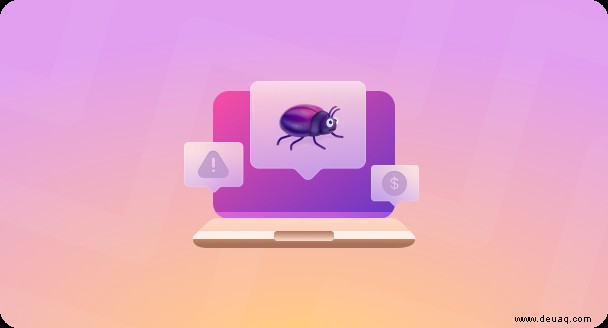
Der andere übliche Weg, wie sich der Bloom-Virus auf Ihren Mac ausbreitet, sind irreführende Anzeigen. Möglicherweise erhalten Sie ein Popup, das wie eine Computerbenachrichtigung aussieht. Auf diese Weise fühlt sich das, was Sie sehen, echter an. Fallen Sie dennoch nicht darauf herein – diese Anzeigen können Skripte ausführen, die Ihren Mac mit dem Virus infizieren. Es ist also nur eine weitere Taktik, Sie dazu zu bringen, diese Software auf Ihrem Computer zu installieren.
Wie kann es meinem Mac schaden?
Die gute Nachricht ist, dass der Bloom-Virus eher lästig als bösartig ist. Im Gegensatz zu anderen Viren wird es Ihr System nicht ernsthaft beschädigen oder Ihre Daten stehlen. Aber Sie werden meistens Pop-up-Anzeigen sehen. Meine Empfehlung für Sie ist, vorsichtig zu sein – dieser Virus zeigt Ihnen möglicherweise Websites und Anwendungen, die von Betrügern entwickelt wurden, und sie möchten Sie möglicherweise dazu verleiten, aufdringliche Software zu installieren und Ihre persönlichen und privaten Daten preiszugeben.
Außerdem verfolgt der Bloom-Anwendungsvirus, wie jede gute Malware, Ihre Browsing-Aktivitäten. Das Problem ist, dass niemand hundertprozentig sicher ist, was der bösartige Code mit diesen Informationen macht.
So entfernen Sie den Bloom-Virus manuell von einem infizierten Mac
Wenn Sie den Bloom-Virus bereits auf Ihrem Mac haben, machen Sie sich keine Sorgen. Es ist immer noch relativ einfach, es von Ihrer Festplatte zu entfernen. Obwohl es nur ein bisschen mühsam ist, weil Sie die Browser, in denen Sie es installiert haben, durchgehen und die Erweiterung manuell entfernen müssen. Aber glaub mir, du schaffst das. Ich meine, mit diesen Anweisungen könnte fast jeder die Adware entfernen. Und wenn ich jeder sage, meine ich absolut, dass fast jeder es kann.
Der Vorgang ist allerdings etwas zeitaufwändig. Befolgen Sie einfach die nachstehenden Anweisungen, je nachdem, welchen Browser Sie haben, um es weniger schmerzhaft zu machen. Denken Sie daran, dass Sie diese Schritte möglicherweise für alle Browser auf Ihrem Mac durchführen müssen.
Safari
So entfernen Sie den Bloom-Virus in Safari:
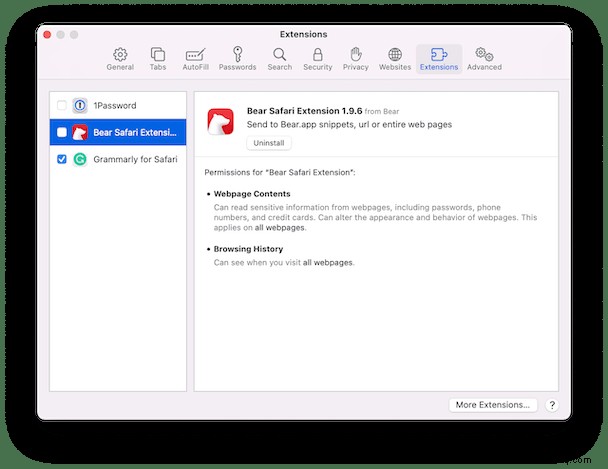
- Öffnen Sie Safari.
- Klicken Sie auf Safari> Einstellungen> Erweiterungen.
- Wählen Sie die verdächtige Erweiterung> Deinstallieren.
- Beenden Sie dann Safari und starten Sie es neu.
Chrom
Um eine Chrome-Erweiterung zu entfernen, öffnen Sie sie und folgen Sie diesen Schritten:
- Klicken Sie auf Chrome> Einstellungen> Erweiterungen.
- Suchen Sie nach der hinterhältigen Erweiterung und klicken Sie auf Entfernen.
- Chrome neu starten.
Firefox
Wenn Sie eine Erweiterung in Firefox deinstallieren müssen, gehen Sie wie folgt vor:
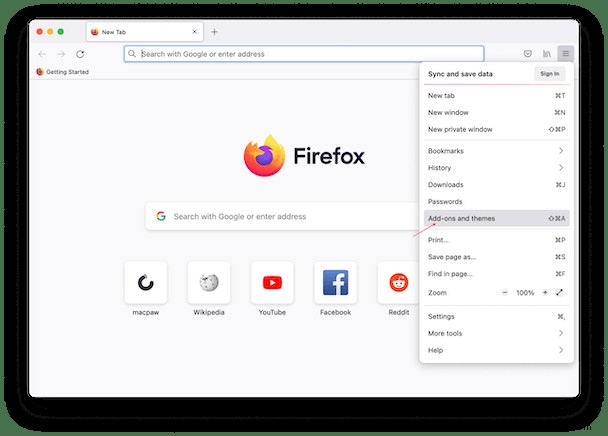
- Öffnen Sie Firefox.
- Klicken Sie auf die Schaltfläche mit den drei Strichen> Add-ons und Themes> Erweiterungen.
- Scrollen Sie nach unten zur problematischen Erweiterung.
- Klicken Sie auf …> Entfernen.
- Beenden Sie dann Firefox und starten Sie ihn neu.
So verhindern Sie, dass ein Mac mit Adware infiziert wird
Der beste Weg, um Adware zu vermeiden, besteht darin, zu überprüfen, worauf Sie klicken. Wie ich bereits sagte, möchten Sie möglicherweise auch Anwendungen und Software nur von verifizierten Kanälen herunterladen und während des Installationsvorgangs vorsichtig sein.
Nachdem Sie verdächtige Erweiterungen entfernt haben, ist es immer eine gute Idee, Ihren Mac auf Malware oder Adware zu scannen, die im Hintergrund Ihres Computers verweilt.
Tatsächlich ist das regelmäßige Scannen Ihres Macs einmal pro Woche eine großartige Möglichkeit, Malware zu erkennen, bevor sie die Chance hat, Ihre Festplatte wirklich zu befallen.
Zum Glück gibt es eine praktische App namens CleanMyMac X. Es ist eine App, die von Apple notariell beglaubigt wurde und entwickelt wurde, um die Geschwindigkeit Ihres Computers zu optimieren und Ihren Mac zu schützen. Dazu scannen Sie Ihren Computer unter anderem auf alle Arten von Mac-Malware.
Die App ist so einfach zu bedienen. Alles, was Sie tun müssen, ist diesen Schritten zu folgen:
- Öffnen Sie CleanMyMac X (hier kostenlos herunterladen).
- Klicken Sie in der Seitenleiste auf Malware-Entfernung.
- Klicken Sie dann auf die Schaltfläche Scannen.
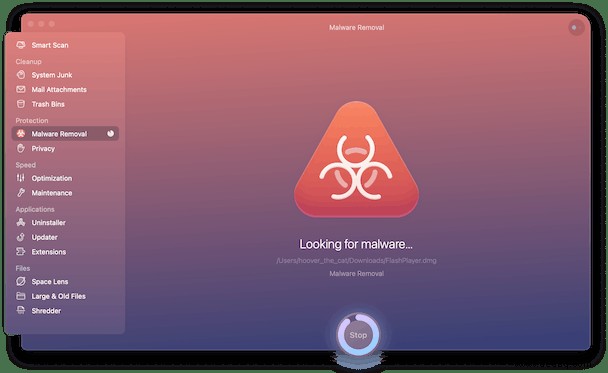
Es dauert nur wenige Minuten, bis CleanMyMac X Ihren gesamten Computer gescannt hat. Aber sobald es fertig ist, zeigt es Ihnen alles, was es gefunden hat. Dann klicken Sie einfach auf die Schaltfläche Entfernen, und es wird für immer aus Ihrem Leben verschwinden.
Adware wie der Bloom-Virus kann sehr lästig sein und die Verwendung Ihres Computers erschweren. Wer weiß, vielleicht sind Sie schon an diesem Punkt – so frustriert von Ihrem Mac, dass Sie die Websites, auf die Sie zugreifen möchten, nicht erreichen können, weil es so viele Popup-Anzeigen gibt.
Aber jetzt müssen Sie sich nicht nur mit den Anzeigen abfinden. Nachdem Sie diesen Artikel gelesen haben, haben Sie konkrete Möglichkeiten, das Problem an der Wurzel zu packen – nicht nur das Blockieren der Pop-ups, sondern auch das Entfernen des bösartigen Codes von Ihrem Mac.